Slik streamer du Live Video til din Twitch.TV Channel
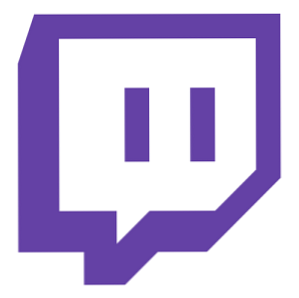
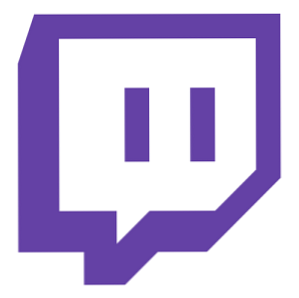 Lansert i juni i fjor, trengte verden av online spill en portal til livestream-hendelser og Justin.TVs sekundære nisjeprosjekt, Twitch.TV, som serverer i dag som nettopp det. En stor del av store online spillturneringer og arrangementer kaller Twitch.TV hjemme, og siden mottar milliarder av visninger hver måned.
Lansert i juni i fjor, trengte verden av online spill en portal til livestream-hendelser og Justin.TVs sekundære nisjeprosjekt, Twitch.TV, som serverer i dag som nettopp det. En stor del av store online spillturneringer og arrangementer kaller Twitch.TV hjemme, og siden mottar milliarder av visninger hver måned.
Hva om du bare er en fyr som sitter hjemme som ønsker å streame deg selv med å spille en emulator eller MMO? En ting som Twitch ikke gjør en god nok jobb med, er å dele den informasjonen med sitt samfunn. Etter å ha fått en slik trang selv måtte jeg finne ut dette. Tucked away på deres fora, klarte jeg å finne den informasjonen.
I dag skal jeg dele hvordan du kan bruke et gratis og enkelt verktøy som tilbys av Adobe, Flash Media Encoder, for å streame video direkte til din Twitch.TV kanal.
Last ned Flash Media Encoder
Straks fra Adobe-nettstedet beskrives Flash Media Encoder som følger:
Adobe Flash Media Live Encoder 3.2 Live lyd og videoopptak programvare er en mediekoder som streamer lyd og video i sanntid til Adobe Flash Media Server-programvare eller Flash Video Streaming Service (FVSS). Denne programvaren kan aktivere sending av live-hendelser som sportsarrangementer, webcasts eller konserter - døgnet rundt.

Få din nøkkel og konfig
På denne siden er det a Vis nøkkel knapp. Men når du bruker FME, er det litt utdatert.

De config knappen som vises på skjermbildet ovenfor, lar deg automatisk laste ned en konfigurasjonsprofil for Flash Media Encoder som fyller feltene i Flash Media Encoder med Flash Media Server URL, strømnøkkel og optimale kvalitetsverdier. Lagre denne XML-filen til skrivebordet ditt eller hvor du vil.

Derfra vil du gå til Fil og Åpne profil i Flash Media Encoder. Last inn XML-filen du nettopp har lagret.

Herfra kan du klikke på Start knappen, og du bør kunne starte strømmen din.
Manuell Tweaking
Hvis du helst vil konfigurere Flash Media Encoder på egen hånd, vet du at det krever litt mer erfaring. Du må bruke en av følgende nettadresser for Flash Media Server, hvis du heller ikke vil bruke Justin.TVs standardbelastningsadresse:
Justin.TV On-net Proxies
- San Francisco, CA - RTMP: //live.justin.tv/app
- Ashburn, VA - RTMP: //live-iad.justin.tv/app
- Miami, FL - RTMP: //live-mia.justin.tv/app
- New York, NY - RTMP: //live-jfk.justin.tv/app
- Los Angeles, CA - RTMP: //live-lax.justin.tv/app
- London, GB - RTMP: //live-lhr.justin.tv/app
- Amsterdam - RTMP: //live-ams.justin.tv/app
- Frankfurt - RTMP: //live-fra.justin.tv/app
Justin.TV Off-net Proxies (tredjeparts infrastruktur)
- Dallas, TX - RTMP: //live-dfw.justin.tv/app
- San Antonio, TX - RTMP: //live-dfw-backup.justin.tv/app
- Los Angeles, CA - RTMP: //live-lax-backup.justin.tv/app
- Herdon, VA - RTMP: //live-iad-backup.justin.tv/app
- London, GB - RTMP: //live-lhr-backup.justin.tv/app
- Asia - RTMP: //live-sin-backup.justin.tv/app
I Strøm feltet, skriv inn nøkkelen fra ovennevnte Vis nøkkel knappen på den offisielle Twitch.TV nettsiden.
Resten kan konfigureres etter eget ønske. Du kan lagre strømmen din lokalt, men vær oppmerksom på at streaming av høyere kvalitet kan skape en virkelig oppblåst videofil.
Pass på at du velger riktig enhet for å streame fra. Hvis du prøver å streame fra skrivebordet ditt, vil et verktøy som ManyCam gjøre det beste. Vi har gjort en artikkel om ManyCam, som du kan lese om her ManyCam - Gjør flere ting med webkameraet ManyCam - gjør flere ting med webkameraet ditt Les mer .
Hvis du trenger mer hjelp, bare slipp meg en kommentar for å spørre eller gi meg beskjed om denne artikkelen har hjulpet deg.
Utforsk mer om: Online Video, Screencast, Twitch.


